GPIO 应用程序
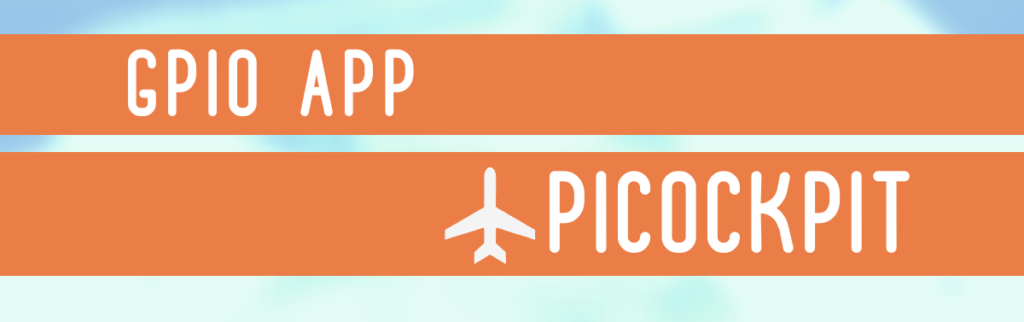
PiCockpit GPIO应用程序让你控制你的Pi的GPIO引脚。这个应用程序有四个区域。
- GPIO输入
- GPIO输出(开/关)
- GPIO输出(软件PWM)
- I2C
GPIO输入
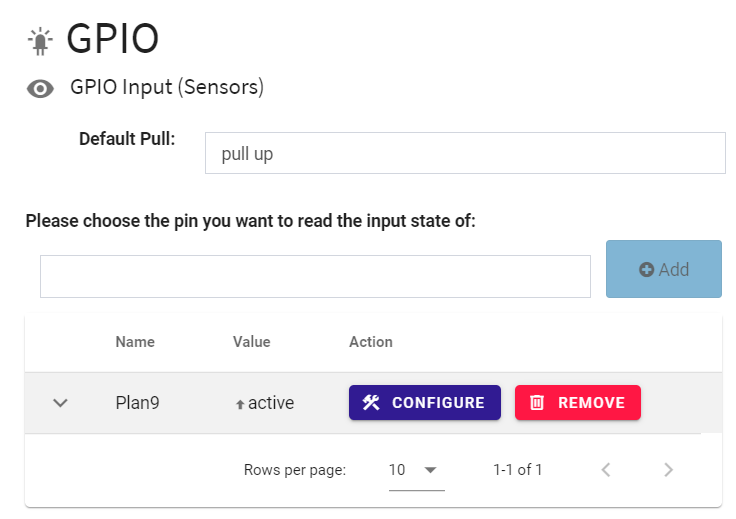
GPIO 输入允许您查看引脚的当前状态(高/低)。您可以为引脚和状态自定义名称。
例如,您可以在门或猫栅栏上安装一个别针,只要门或猫栅栏被打开,别针就会显示出来。

默认下拉允许你选择引脚应该在电气上应用哪种状态。也就是说,如果引脚没有外部输入,或者外部输入是浮动的,那么该引脚将被绑在SoC内部的某个状态。如果这听起来太复杂,不用担心--它基本上意味着该引脚将是高电平,除非你在外部接地,或者它将是低电平,除非它连接到3V3。
警告切勿将引脚直接连接到 3V3。始终使用电阻器以避免短路。
要添加新别针,请从 "添加 "旁边的下拉菜单中选择一个别针,然后单击 "添加"。 按钮。
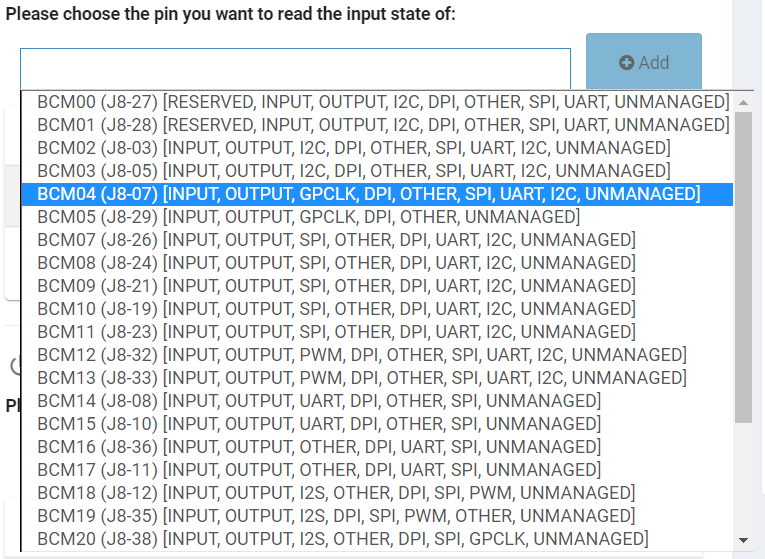
点击配置按钮,设置新针脚(或更新现有针脚的设置)。
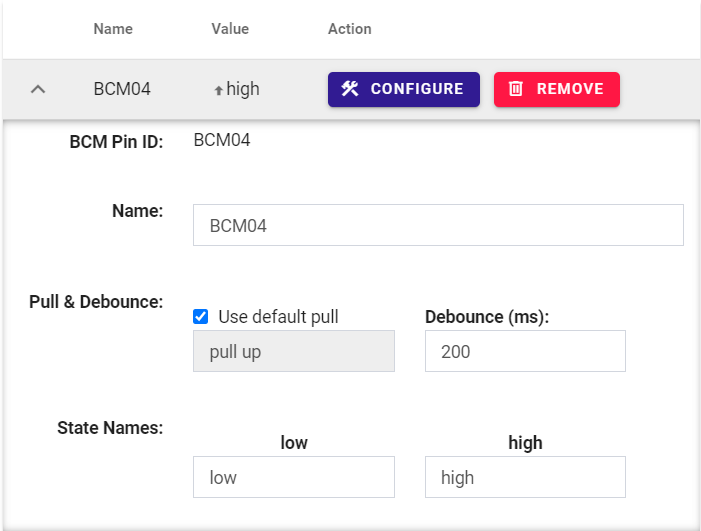
BCM引脚ID。
我们显示的是BCM引脚ID。请注意,这不是针脚的物理编号。
名称。
给引脚一个自定义的名字。
拉动和退弹。
在这里,你可以选择拉力--使用默认拉力或设置标准拉力。
去抖允许你选择一个保护时间,在此期间引脚的状态不被更新(将其设置为0以关闭去抖功能)。这很有用,因为机械开关会在不同的状态之间 "跳动",直到你按下它们时才会稳定下来。
州名。
每个默认的low和high是将在PiCockpit中显示的状态名称。你可以把它设置成任何你喜欢的东西(可以更好地描述实际状态,例如 "猫门打开")。
GPIO输出(开/关)
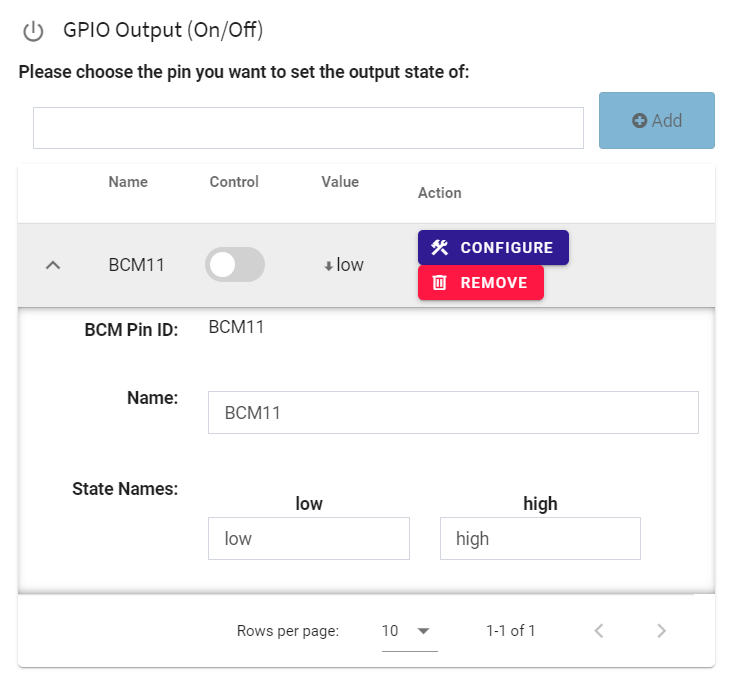
GPIO输出开/关允许你打开和关闭引脚。(注意,一个引脚不能同时作为输入和输出)。使用开关控制来打开和关闭引脚。

点击进入 配置 给你提供以下选项。
- BCM引脚ID:同上,显示该引脚的BCM ID。请使用查询来确定这是哪一个物理引脚
- 名称:你可以设置的自定义名称,默认为BCM引脚ID。
- 州名:你可以为州设置自定义名称(低/高是默认名称)。
GPIO输出(软件PWM)
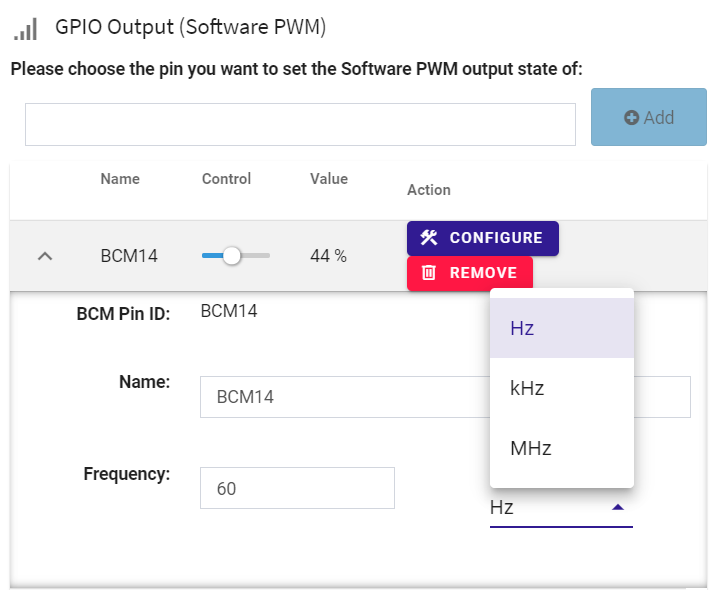
在GPIO输出(软件PWM)中,你可以使用PiCockpit的网络界面来调光LED,比如说。
该滑块允许你设置一个PWM占空比(截图示例中为44 %),这将决定LED的亮度。
配置对话框给你一些高级选项。
- BCM引脚ID:见上文,被寻址的引脚的BCM ID。
- 名称: 你可以设置的一个自定义名称
- 频率:PWM应该运行的频率。你也可以在Hz、kHz和MHz之间选择。
我们建议至少使用60赫兹,以确保你可以在不使闪烁对人类造成烦扰的情况下调光针。
I2C
新功能:从PiCockpit v2.1开始,你可以使用PiCockpit的网络界面打开和关闭I2C。如果正在使用I2C,并且无法关闭,网络界面会向你发出警告。
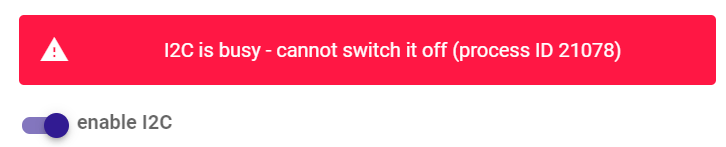
注意:BME688空气质量应用和二氧化碳传感器应用都使用I2C。它们将尝试为您自动启用。如果切换I2C不起作用,请尝试在两个应用程序中禁用传感器。
复位所有的GPIO,包括I2C按钮
这个按钮将从PiCockpit中删除所有GPIO关联,并允许你重新开始。

点击它将显示一个警告对话框,要求你确认删除。
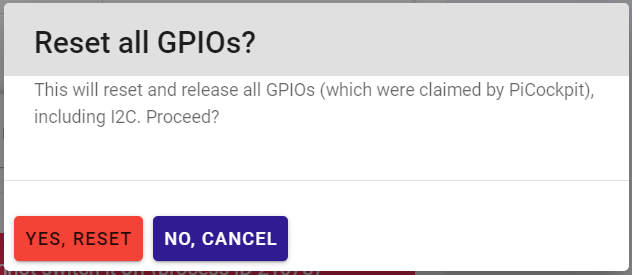
注意:如果I2C处于繁忙状态,即使使用这个 "重置所有GPIO "按钮,你也无法禁用它。
总结
如果您有任何疑问或遇到任何问题,请随时联系我们,了解如何启动和运行 GPIO 应用程序!